Ver información sobre el rendimiento del host en el LogMeIn Dashboard
Puede ver los detalles de rendimiento de un anfitrión.
- Desde la LogMeIn.com sitio web, diríjase a Ordenadores página y haga clic en Panel de mandos enlace.

- Desde la LogMeIn Pro Cliente, vaya a Menú principal. Una vez conectado, haga clic en Mostrar vista detallada.
 Estas funciones están disponibles en Windows sólo en hosts.
Estas funciones están disponibles en Windows sólo en hosts.
Visualización de la carga de la CPU
Ver las métricas para la carga de CPU en todos los procesadores en un host.
- Desplace el ratón sobre un gráfico para ver cuándo se tomó la muestra (cada uno muestra una frecuencia de muestreo diferente: 2 segundos, 10 segundos, 5 minutos, 1 hora)
- Utilice los botones numerados para cambiar entre CPUs si el host tiene más de una
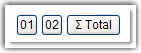
- Seleccione cualquier elemento de la lista Procesos que consumen más CPU para ver los detalles del proceso
Visualización de la carga de memoria
Ver las métricas para la carga de memoria del sistema en el host.
 Disponible solo en hosts Windows.
Disponible solo en hosts Windows.
- Use la lista desplegable para elegir los tipos de datos que se mostrarán en los gráficos:
- Carga memoria
- Carga memoria física
- Carga memoria utilizada
- Desplace el ratón sobre un gráfico para ver cuándo se tomó la muestra (cada uno muestra una frecuencia de muestreo diferente: 2 segundos, 10 segundos, 5 minutos, 1 hora)
Visualización de la utilización del espacio en disco
Ver las métricas para el uso del espacio en disco por disco lógico en un host.
 Disponible solo en hosts Windows.
Disponible solo en hosts Windows.
- Utilice la lista desplegable para cambiar entre los discos disponibles
- Desplace el ratón sobre un gráfico para ver cuándo se tomó la muestra (cada uno muestra una frecuencia de muestreo diferente: 2 segundos, 10 segundos, 5 minutos, 1 hora)
Visualización de la información de la unidad y la partición
Ver detalles relacionados a las unidades físicas y particiones y a las unidades lógicas en un host.
 Disponible solo en hosts Windows.
Disponible solo en hosts Windows.
- Para gestionar los archivos de una unidad, seleccione el enlace de una unidad.
Visualización de los puertos TCP/IP abiertos
Vea los puertos TCP/IP que se abren en un ordenador host.
 Disponible solo en hosts Windows.
Disponible solo en hosts Windows.
Una vez generada la lista, puede cambiar los puertos que está viendo utilizando las casillas de la barra de herramientas y seleccionando Refrescar.
Visualización de la información sobre el tráfico de la red
Compruebe el tráfico de red de un host.
 Disponible solo en hosts Windows.
Disponible solo en hosts Windows.
- Para ver el tráfico de una red, seleccione cualquier red de la lista
- Para ver el tráfico de red total, seleccione Tráfico de red entrante o Tráfico de red saliente.
Visualización de una lista de archivos abiertos
Vea una lista de todos los archivos actualmente abiertos en el host, junto a los nombres de los procesos asociados.
 Disponible solo en hosts Windows.
Disponible solo en hosts Windows.
- Seleccione un proceso para ver detalles del mismo
- Para finalizar un proceso, seleccione Finalizar proceso en la barra de herramientas
Visualización de una lista de claves de registro abiertas en un host
Consulte las claves de registro que se abren en un ordenador host.
 Disponible solo en hosts Windows.
Disponible solo en hosts Windows.
- Seleccione un proceso para ver detalles del mismo
- Para finalizar un proceso, seleccione Finalizar proceso en la barra de herramientas
Visualización de una lista de DLL en uso
Encontrará un listado de todas las bibliotecas de vínculos dinámicos que están cargadas en ese momento y los procesos que las utilizan.
 Disponible solo en hosts Windows.
Disponible solo en hosts Windows.
- Seleccione un proceso para ver detalles del mismo
- Para finalizar un proceso, seleccione Finalizar proceso en la barra de herramientas
Visualización de los detalles de conexión del host
Muestre todas las conexiones que se ofrecen, incluida la dirección IP y el nombre de host de cualquier ordenador que realice una conexión remota, el tipo de conexión y el nombre del usuario de Windows asociado a la conexión.
 Disponible solo en hosts Windows.
Disponible solo en hosts Windows.
Visualización de las aplicaciones instaladas
Vea una lista de las aplicaciones instaladas en el host. Esta lista se crea con la opción Agregar o quitar programas del panel de control del ordenador host.
 Disponible solo en hosts Windows.
Disponible solo en hosts Windows.
- Mueva el ratón sobre una aplicación de la lista para ver los datos disponibles, como el tamaño estimado, el origen de la instalación, los datos de registro y la fecha y hora del último uso.
- Seleccione cualquier enlace Directorio de instalación para trabajar con archivos en el administrador de archivos
Visualización de los controladores de dispositivo cargados
La información es solo para visualización.
 Disponible solo en hosts Windows.
Disponible solo en hosts Windows.
